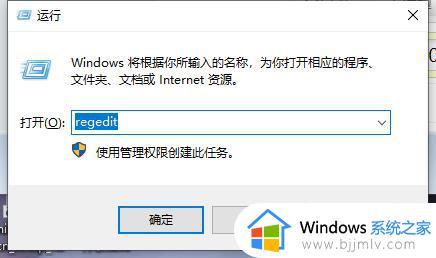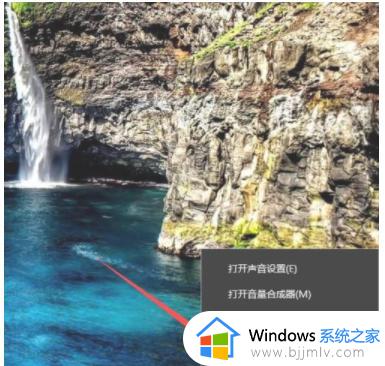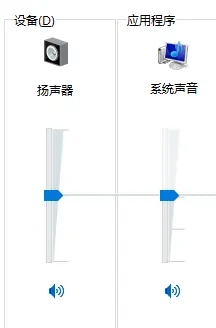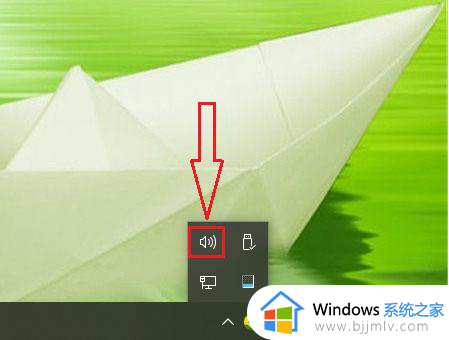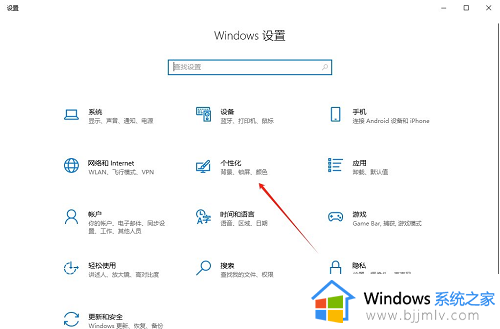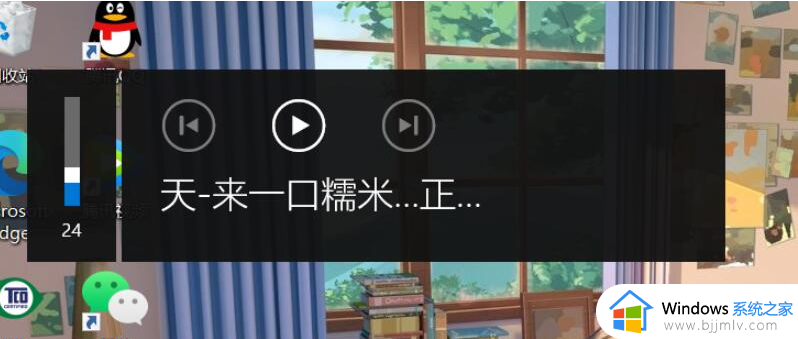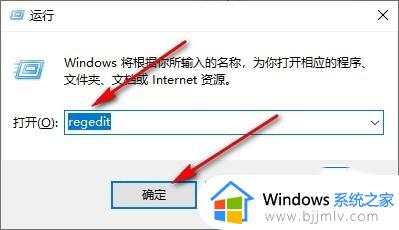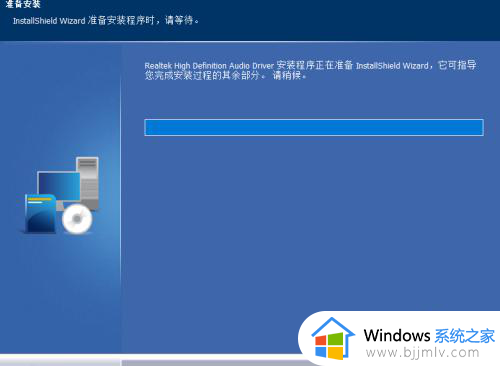win10音量显示怎么调成竖的 win10电脑音量条显示横条怎么调整成竖的
如今win10操作系统为用户提供了各种个性化设置,其中之一就是音量显示条的方向设置,有些用户可能对于水平方向的音量显示条感到不够满意,希望能将其调整为垂直方向,以便更方便地观察音量的变化。那么win10音量显示怎么调成竖的呢?在本文中,我们将介绍win10电脑音量条显示横条怎么调整成竖的。
设置方法如下:
1、"win+R"快捷键开启运行,输入"regedit"回车打开。
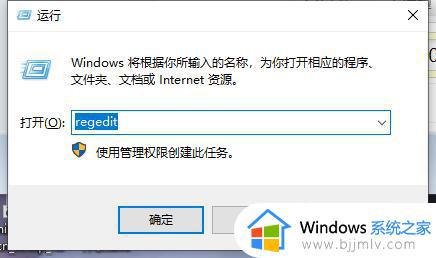
2、进入到注册表编辑器后,依次点击左侧栏中的"HKEY_LOCAL_MACHINESoftwareMicrosoftWindows NTCurrentVersionMTCUVC"。如果没有"MTCUVC"项,则右击"CurrentVersion",选择"新建"一个""项,将其命名为"MTCUVC"。
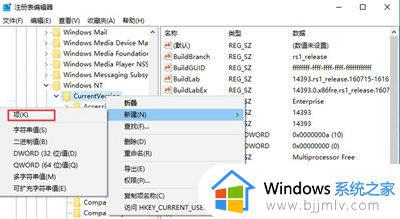
3、然后点击"MTCUVC"项,在右侧空白处,选择"新建"一个"DWORD(32位)值",将其命名为"EnableMtcUvc",并双击打开,然后将窗口中的"数值数据"改为"0",最后点击""确定"保存即可。
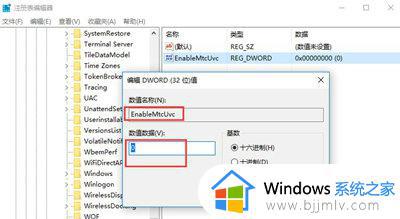
以上就是win10电脑音量条显示横条怎么调整成竖的的全部内容,有需要的用户可以按照以上步骤进行操作,希望对大家有所帮助。